你喜歡電腦主機小一點,但還是希望能夠自己挑選想要的主板與零件,還有希望多一點擴充性嗎? 那這一篇可以提供你參考參考!
#gric #台灣熊 #開箱 #sharkoon #小霸王 #機殼 #ASROCK #N3150iTX #迷你電腦 #三顯 #省電 #HTPC #推薦 #評價 #方便 #時尚 #SODIMM #DDR31600 #DIY #電腦組裝 #miniITX
#台灣熊生活部落 #居家的台灣熊就是愛分享
(^(T)^) 熊言熊語
Mini-iTX的主機板有一群愛用者,原因無他…就是前面提到的,可以組裝機體小一點的電腦,而同時又有較佳的擴充性,還有保有一定的規格自主權,相較於超迷你電腦而言。
當然組裝miniITX電腦你要先決定你想要走的是電競與專業等級?還是HTPC、實用級還是文書機,因為主機板還是會有對應等級的差異,還有如果屬意電競與專業等級那就一定要挑有PCI-E 16x擴充槽的主機板,當然價格相對較高。
相反的不想要太麻煩的,現在超迷你主機擔任HTPC電腦來用也是OK,只是擴充性相對受了點限制就是了!效能部分可以參考「[REVIEW]輕盈小巧省電嗡嗡嗡來做工的ASROCK BeeBOX N3150 NCU迷你電腦搭配超4K 65吋大螢幕開箱實測!」(點擊可閱 https://twbear.cc/blog/post/112603213 )
回到主題……如果是HTPC、實用級還是文書機需求的,那朋友帶來請熊幫忙組裝測試的這張ASROCK N3150iTX主機板就夠用了,只是大家如果有入手這張主機板,千萬要記得這張主機板的記憶體是採用筆記型記憶體SODIMM DDR3-1600,兩個BANK最大16GB,千萬別像這朋友帶了桌上型的DDR3-1600記憶體,還怪熊沒有提醒他…XD,如果沒記錯台灣好像沒有沒賣…還真不知道他是哪弄來的。這一組電力需求不高,所以市面上小牌子小瓦數也OK,只要是品質OK又有保固與服務就可以了。機殼朋友挑選的這顆sharkoon 小霸王 QB ONE實際安裝起來還不錯,所以就寫這篇開箱文來跟大家分享。至於SSHD硬碟…因為熊自己用的還不錯用,所以推薦他採用,這樣可以兼具開機快一點還有1TB大容量空間可以用,有興趣的人也可以參考之前的測試文章!「二大主軸、三大重點,核心精神就是要多一點,還要混的好!高性價比電腦組合Gigabyte GA-B85M-DS3H搭intel G3258加SEAGATE SSHD混合式碟開箱超頻實測,就要效能多一點!」(點擊可閱 https://twbear.cc/blog/post/108883267 )
(^(T)^) Sharkoon 小霸王 QB ON
小巧簡潔機動方便,對使用友善的Sharkoon 小霸王 QB ON,不只霸氣還貼心喔!

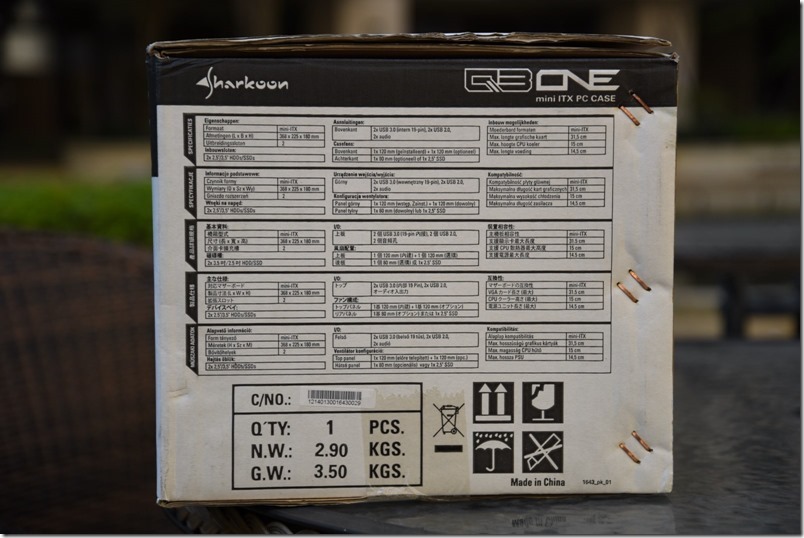 § S03-S04 ↑ sharkoon 小霸王 QB ONE外包裝還蠻簡單的,多國語言的產規格印在兩側。
§ S03-S04 ↑ sharkoon 小霸王 QB ONE外包裝還蠻簡單的,多國語言的產規格印在兩側。
方便的查閱所以將規格資料整理在這:
機箱型式: Mini-ITX、2 介面卡擴充槽、內部烤漆、金屬側板
重量: 3.0 kg 、尺寸 (長 x 寬 x 高): 36.8 x 22.5 x 18.0 cm
I/O: USB 3.0 (前置)*2 、 USB 2.0 (前置)* 2、Audio (前置)
磁碟擴充槽: 3.5″ 或 2.5″ * 2、2.5″ * 1(**與風扇共用位置)
風扇配置:
機殼後板: 1個 80 mm 風扇 (選購)**
機殼上板: 1個 120 mm 風扇 (內建) 或 1 個 240 mm 水冷排 (選購)
裝置相容性:
主機板: Mini-ITX
支援顯示卡最大長度: 31.5 cm
支援CPU散熱器最大高度: 15.0 cm
支援電源最大長度: 14.5 cm
支援水冷排含風扇最大高度: 5.0 cm
電源供應器: SFX/ATX (不支援模組化 ATX 電源)
包裝內含物件: QB ONE 、 配件組
注意事項:
* 含19-pin 主機板接頭及相容 USB 2.0 轉接頭
** 機殼後板位置為 2.5 吋硬碟 或 80 mm 風扇兩者擇一安裝


 § S05-S07 ↑ 開箱與前後45度斜角的視圖,這小霸王果然是小霸王…這樣的大小可以安裝包含3.5”與2.5”在內的儲存裝置3顆。
§ S05-S07 ↑ 開箱與前後45度斜角的視圖,這小霸王果然是小霸王…這樣的大小可以安裝包含3.5”與2.5”在內的儲存裝置3顆。
 § S08 ↑ 正面屬於雅緻的的設計,簡單耐看,因為是前置POWER設計,所以隱約可以看到慮綿與內部的開孔。
§ S08 ↑ 正面屬於雅緻的的設計,簡單耐看,因為是前置POWER設計,所以隱約可以看到慮綿與內部的開孔。

 § S09-S10 ↑ 上方是熊最欣賞的…熊指的是 USB 2.0 *2 還有 USB 3.0 * 2 ,對小機殼來說雖說移動方便,但是如果還需要特別加裝一組USB HUB來提供USB 2.0的使用就太…沒有PORT盡其用,所以這樣在前面板設計有USB 2.0 + USB 3.0 的4 PORT設計對現在大家滿手USB周邊裝置的人來說相當受用,熊與熊的朋友都很喜歡,相信您也會覺得好用!
§ S09-S10 ↑ 上方是熊最欣賞的…熊指的是 USB 2.0 *2 還有 USB 3.0 * 2 ,對小機殼來說雖說移動方便,但是如果還需要特別加裝一組USB HUB來提供USB 2.0的使用就太…沒有PORT盡其用,所以這樣在前面板設計有USB 2.0 + USB 3.0 的4 PORT設計對現在大家滿手USB周邊裝置的人來說相當受用,熊與熊的朋友都很喜歡,相信您也會覺得好用!


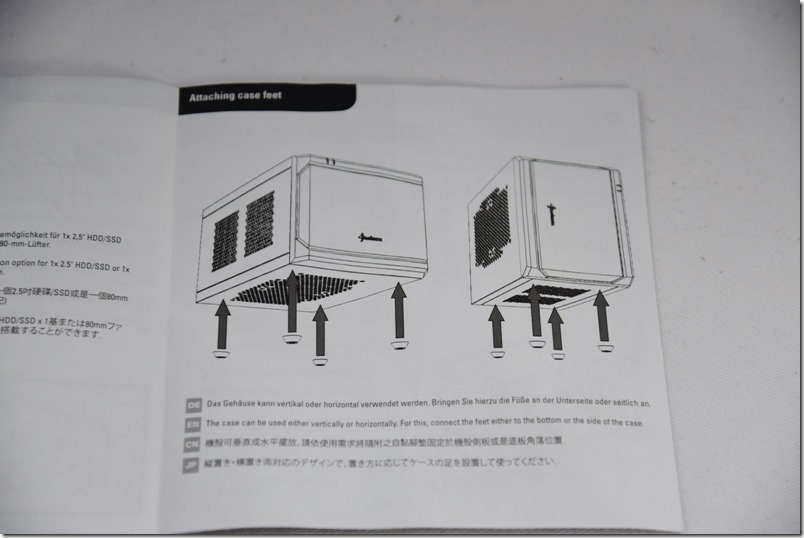 § S11-S13 ↑ POWER線延伸到機背,背面風扇位置也就是其中一顆2.5”裝置的安裝位置,像N3150ITX這樣的主機板有上方的風扇來幫忙散熱就夠了,所以這位置就準備留給2.5”擴充之用。右邊可以看到預留的是2個擴充卡插槽,這對想要組裝電競等級iTX迷你電腦的人很重要,因為現在很多優秀的顯卡都是雙插槽設計,所以如果機殼沒選對…就不能插了。小霸王你可以橫放、左轉90度直放,沒裝顯卡的話也可以右轉90度直放,這樣前方的USB孔與電源鍵就可以隨你坐的位置或是電腦擺放的位置來避開阻礙,讓整個使用順手又方便,記得貼上防震腳墊喔!
§ S11-S13 ↑ POWER線延伸到機背,背面風扇位置也就是其中一顆2.5”裝置的安裝位置,像N3150ITX這樣的主機板有上方的風扇來幫忙散熱就夠了,所以這位置就準備留給2.5”擴充之用。右邊可以看到預留的是2個擴充卡插槽,這對想要組裝電競等級iTX迷你電腦的人很重要,因為現在很多優秀的顯卡都是雙插槽設計,所以如果機殼沒選對…就不能插了。小霸王你可以橫放、左轉90度直放,沒裝顯卡的話也可以右轉90度直放,這樣前方的USB孔與電源鍵就可以隨你坐的位置或是電腦擺放的位置來避開阻礙,讓整個使用順手又方便,記得貼上防震腳墊喔!



 § S14-S17 ↑ 由上方掀開,可以看到基定的風扇、配件(包還硬碟固定架)、配件包內容拍給大家看、前置面板線材,還有前置2.5或3.5的固定位置。
§ S14-S17 ↑ 由上方掀開,可以看到基定的風扇、配件(包還硬碟固定架)、配件包內容拍給大家看、前置面板線材,還有前置2.5或3.5的固定位置。
 § S18 ↑ 小霸王4面都可以拆開,這對很多非INTEL廠裝CPU散熱器來說相當重要,很多扇熱器(包括水冷)是需要加裝底板(背面固定板)的,這裡可拆就可以不用拆下主機板來做更換,省事很多…後面主機板是裝的時候你一看就懂!
§ S18 ↑ 小霸王4面都可以拆開,這對很多非INTEL廠裝CPU散熱器來說相當重要,很多扇熱器(包括水冷)是需要加裝底板(背面固定板)的,這裡可拆就可以不用拆下主機板來做更換,省事很多…後面主機板是裝的時候你一看就懂!


 § S19-S21 ↑ 前面板拆下來,發現小霸王不只霸氣還很貼心,標準ATX可以安裝(省錢)、小體積的SFF POWER一樣可以安裝,所以對已經有iTX主機的網友,想換一個可以插高性能顯卡或是方便更換散熱器、可以多裝幾顆硬碟的mini-iTX機殼,在過渡期的時候可以直接把舊有的SFF小POWER一併移植過來。既然面板都拆了,POWER就順便裝上去咯!
§ S19-S21 ↑ 前面板拆下來,發現小霸王不只霸氣還很貼心,標準ATX可以安裝(省錢)、小體積的SFF POWER一樣可以安裝,所以對已經有iTX主機的網友,想換一個可以插高性能顯卡或是方便更換散熱器、可以多裝幾顆硬碟的mini-iTX機殼,在過渡期的時候可以直接把舊有的SFF小POWER一併移植過來。既然面板都拆了,POWER就順便裝上去咯!















